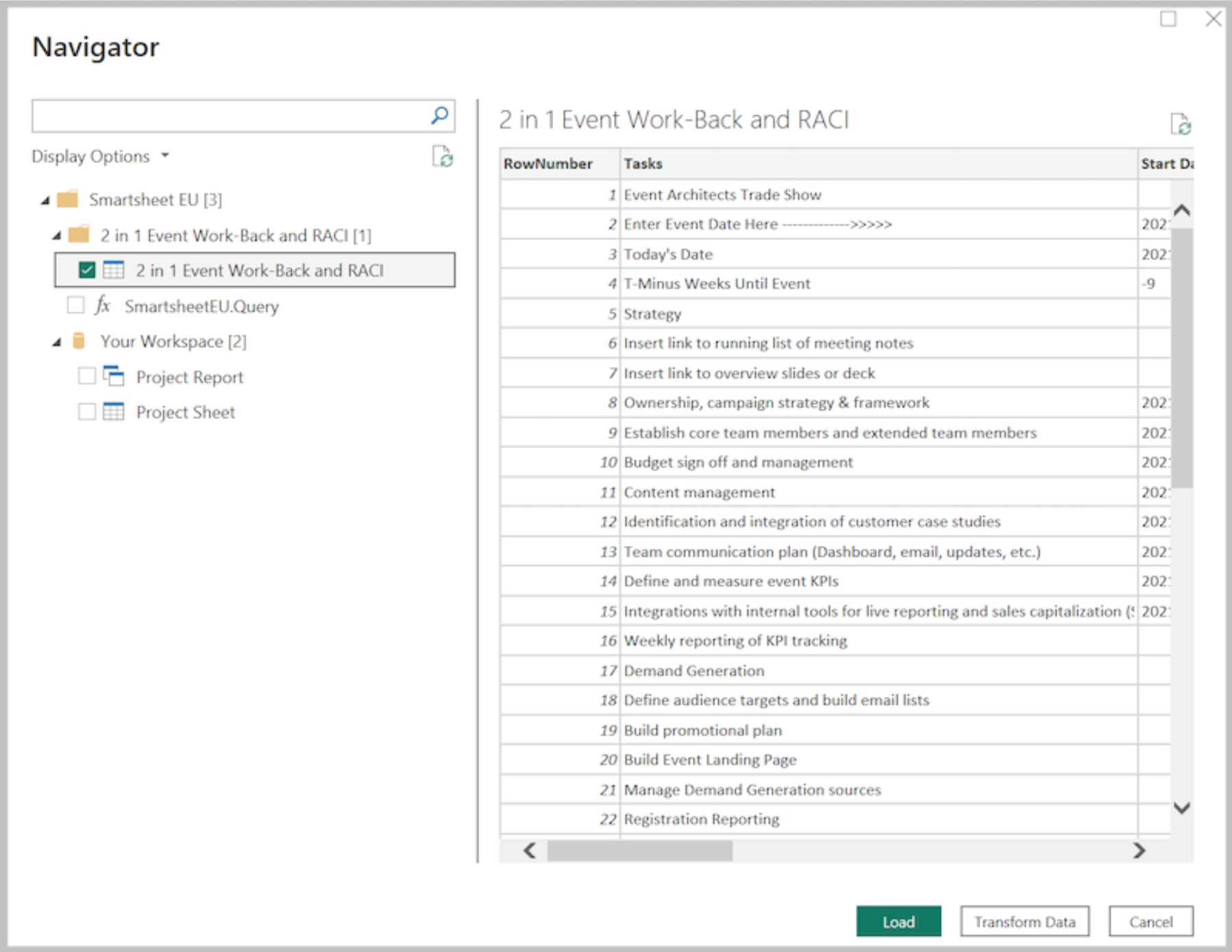Smartsheet (ベータ)
Note
コネクタに関する次の記事は、このコネクタのオーナーであり、Microsoft Power Query コネクタ認定プログラムのメンバーである Smartsheet によって提供されています。 この記事の内容についてご質問がある場合や、この記事に加えたい変更がある場合は、Smartsheet の Web サイトにアクセスし、そこでサポート チャネルをご利用ください。
まとめ
| 項目 | 説明 |
|---|---|
| リリース状態 | Beta |
| 製品 | Power BI (セマンティック モデル) Power BI (データフロー) ファブリック (データフロー Gen2) |
| サポートされている認証の種類 | Smartsheet のアカウント |
Note
デプロイ スケジュールにより、またホスト固有の機能があることにより、ある製品に存在する機能が他の製品にはない場合があります。
前提条件
Smartsheet にサインインするには、Smartsheet アカウントが必要です。
サポートされる機能
- インポート
サポートされている Smartsheet リージョン
Smartsheet コネクタは、Smartsheet US リージョン (https://app.smartsheet.com) と Smartsheet EU リージョン (https://app.smartsheet.eu) をサポートしています。
Smartsheet への接続
Power BI Desktop の ホーム リボンから データの取得 を選択します。
検索ボックスに「Smartsheet」と入力し、[Smartsheet (ベータ)] を選択し、[接続] を選択します。
![Smartsheet の [データの取得] ダイアログのスクリーンショット。](media/smartsheet/get-data.png)
接続先のリージョンを選択します。
![米国または ヨーロッパ のいずれかを選択する [リージョンの選択] ダイアログのスクリーンショット。](media/smartsheet/select-region.png)
初めて Smartsheet コネクタ経由でデータを取得する場合は、サードパーティの通知が表示されます。 このメッセージが再度表示されないようにする場合は、[Don't warn me again with this connector]\(今後、このコネクタで警告を表示しない\) を選択し、[続行] を選択します。
Smartsheet アカウントにサインインするには、[サインイン] を選びます。
![[サインイン] ボタン を選択する認証ダイアログのスクリーンショット。](media/smartsheet/sign-in.png)
表示される Smartsheet ウィンドウで、サインイン方法を選択し、Smartsheet アカウントにサインインするための資格情報を入力します。
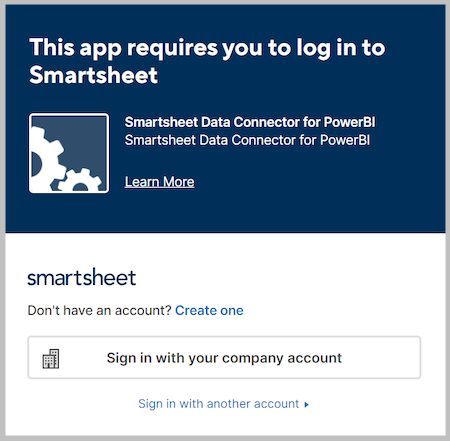
最初にサインインすると、コネクタから Smartsheet へのアクセスを許可するように求められます。 [許可] を選択します。
![コネクタから Smartsheet へのアクセスを許可する [アクセスを許可する] ウィンドウのスクリーンショット。](media/smartsheet/allow-power-bi-to-access-smartsheet.png)
正常にサインインしたら、[接続] を選びます。
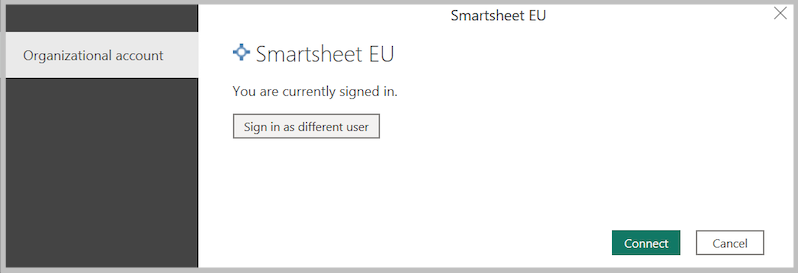
接続が確立されると、[ナビゲーター] ダイアログ内にアクセスできるフォルダーとワークスペースが表示されます。 インポートするデータを選択し、[読み込む] を選択します。
ヘルプ情報の入手
データへの接続時に問題が発生した場合は、サポートにお問い合わせください。